win10按日期搜索文件的方法 win10怎么以日期检索文件
更新时间:2023-11-17 14:27:23作者:zheng
我们可以在win10电脑中按照日期范围来搜索文件,快速查找文件,但不知道如何操作,今天小编就给大家带来win10按日期搜索文件的方法,如果你刚好遇到这个问题,跟着小编一起来操作吧。
具体方法:
1.在Windows10系统打开此电脑图标,点击窗口右上角的“搜索”按钮。
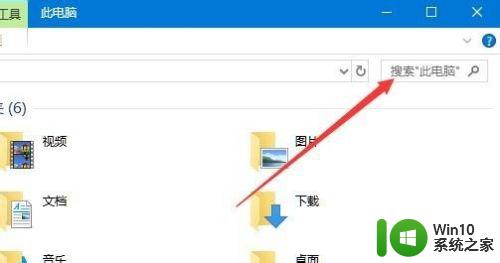
2.这时就可以打开文件管理器的“搜索工具”,点击工具栏上的“搜索”按钮。
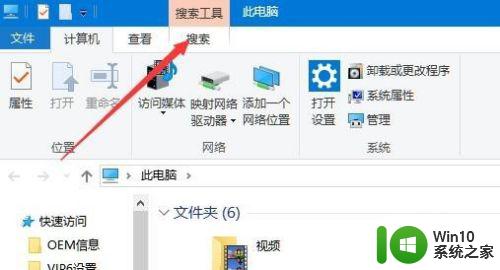
3.接下来在打开的搜索工具栏上,点击“修改日期”下拉按钮。
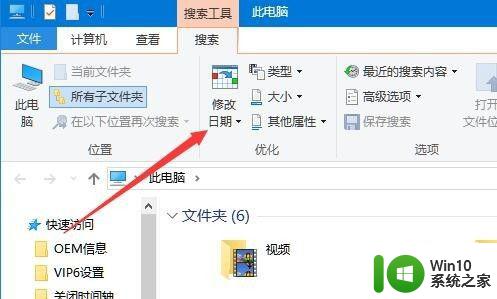
4.拉下来就会弹出选择日期范围的菜单,选择一个大体的日期。如本周,或是上周
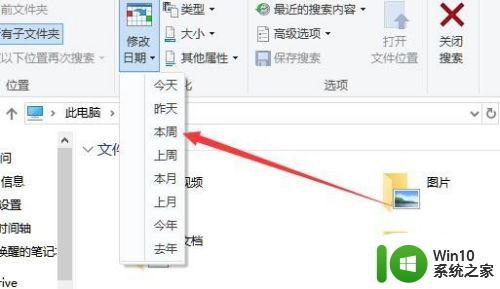
5.接下来会在右侧的窗口中弹出具体的选择日期窗口。
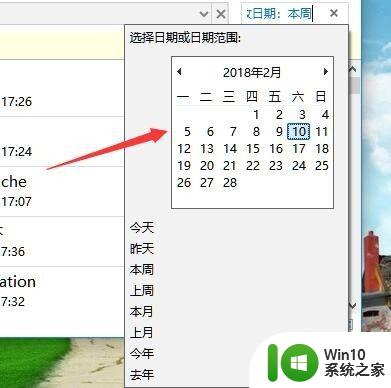
6.选择一个日期后,就可以马上显示出该日期内生成的文件或文件夹了。
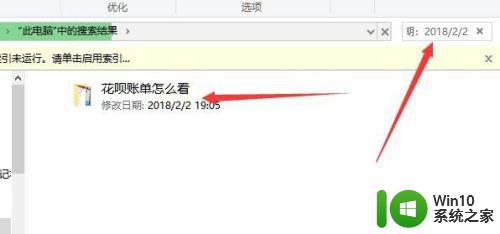
以上就是win10按日期搜索文件的方法的全部内容,有遇到相同问题的用户可参考本文中介绍的步骤来进行修复,希望能够对大家有所帮助。
win10按日期搜索文件的方法 win10怎么以日期检索文件相关教程
- win10修改文件夹日期的详细方法 win10文件夹日期怎么修改
- win10文件搜索记录怎么删除 win10删除文件搜索记录的方法
- 教你快速搜索win10文件内容 win10文件内容搜索方法
- Win10搜索框搜不到文件两种解决方法 Win10搜索框无法搜索到文件怎么办
- win10搜索太慢怎么办 win10搜索文件很慢的解决方法
- win10系统按文件大小进搜索怎么操作 Win10系统按文件大小搜索操作步骤
- win10设置电脑日期时间的方法 win10日期怎么设置
- win10搜索不了文件怎么办 win10搜索搜不到怎么解决
- win10如何快速搜索本地文件 win10文件搜索快捷键是什么
- win10精确查找文件的方法 win10如何在文件夹中精确搜索文件
- 教你在win10文件夹中搜索文件 win10如何在文件夹中快速搜索文件
- win10文件夹里明明有却搜索不到怎么办 Win10文件夹中文件搜索不到怎么回事
- 蜘蛛侠:暗影之网win10无法运行解决方法 蜘蛛侠暗影之网win10闪退解决方法
- win10玩只狼:影逝二度游戏卡顿什么原因 win10玩只狼:影逝二度游戏卡顿的处理方法 win10只狼影逝二度游戏卡顿解决方法
- 《极品飞车13:变速》win10无法启动解决方法 极品飞车13变速win10闪退解决方法
- win10桌面图标设置没有权限访问如何处理 Win10桌面图标权限访问被拒绝怎么办
win10系统教程推荐
- 1 蜘蛛侠:暗影之网win10无法运行解决方法 蜘蛛侠暗影之网win10闪退解决方法
- 2 win10桌面图标设置没有权限访问如何处理 Win10桌面图标权限访问被拒绝怎么办
- 3 win10关闭个人信息收集的最佳方法 如何在win10中关闭个人信息收集
- 4 英雄联盟win10无法初始化图像设备怎么办 英雄联盟win10启动黑屏怎么解决
- 5 win10需要来自system权限才能删除解决方法 Win10删除文件需要管理员权限解决方法
- 6 win10电脑查看激活密码的快捷方法 win10电脑激活密码查看方法
- 7 win10平板模式怎么切换电脑模式快捷键 win10平板模式如何切换至电脑模式
- 8 win10 usb无法识别鼠标无法操作如何修复 Win10 USB接口无法识别鼠标怎么办
- 9 笔记本电脑win10更新后开机黑屏很久才有画面如何修复 win10更新后笔记本电脑开机黑屏怎么办
- 10 电脑w10设备管理器里没有蓝牙怎么办 电脑w10蓝牙设备管理器找不到
win10系统推荐
- 1 萝卜家园ghost win10 32位安装稳定版下载v2023.12
- 2 电脑公司ghost win10 64位专业免激活版v2023.12
- 3 番茄家园ghost win10 32位旗舰破解版v2023.12
- 4 索尼笔记本ghost win10 64位原版正式版v2023.12
- 5 系统之家ghost win10 64位u盘家庭版v2023.12
- 6 电脑公司ghost win10 64位官方破解版v2023.12
- 7 系统之家windows10 64位原版安装版v2023.12
- 8 深度技术ghost win10 64位极速稳定版v2023.12
- 9 雨林木风ghost win10 64位专业旗舰版v2023.12
- 10 电脑公司ghost win10 32位正式装机版v2023.12